海外旅行へ行く際、出発する空港に到着したら、まずは航空会社のカウンターで「搭乗手続き(チェックイン)」を行います。
ANA(全日空)では、事前に国際線のオンラインチェックインが可能です。
この記事では、実際にANA国際線オンラインチェックインをしてみて感じたメリット、および方法(手順)をご紹介します。
ANA国際線オンラインチェックインのメリット
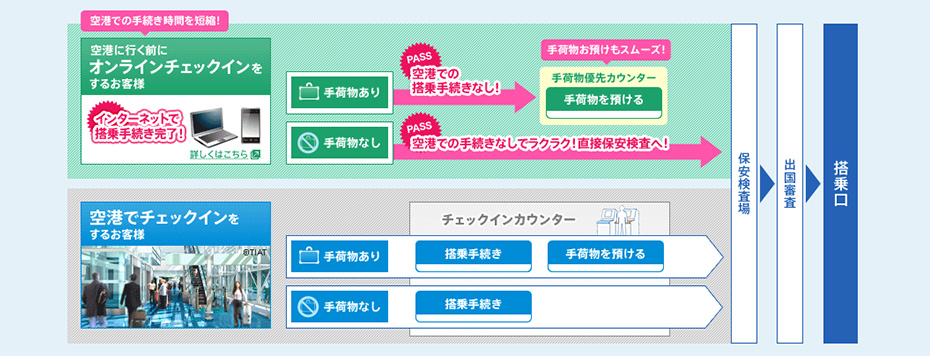
ANA国際線のオンラインチェックインのメリットは3点あります。
- 座席指定ができる
- 空港に行く時間にゆとりができる(≒空港のチェックインでバタバタしない)
- 手荷物がない場合、直接保安検査に向かえる
座席指定ができる

事前にWebオンラインチェックインをすると、(他に空きスペースがあれば)座席指定が可能です。
私が今回搭乗するNH1010便のエコノミークラスは「3-4-3」の並びなのですが、飛行機後方に一部「2-4-2」の並びがあり、2人分の座席が空いていました。
[blogcard url=”https://aokitrader2.com/newyork-ana-nh1010″]
後部座席の場合、降りるのに時間がかかるというデメリットはありますが、フライト時間が12時間をいうことを鑑み、2人席に変更しました。
[blogcard url=”https://aokitrader2.com/international-flight-economy-class-seat”]
空港に行く時間にゆとりができる
国際線の場合、空港には「出発時刻の2時間前に到着」し、チェックイン&搭乗手続きを行うというのが一般的な流れです。
しかし、事前にオンラインチェックインを済ませておけば、出発の60分前に手荷物カウンターへ行けばギリギリ間に合います(ただし、交通機関が遅れたりするリスクがありますので、早めに行くに越したことはありません)。
手荷物がない場合、直接保安検査に向かえる

事前にANAのオンラインチェックインを完了させており、かつ、預ける荷物がない場合は、そのまま保安検査場に向かえます。
エコノミークラスの場合、搭乗手続きのカウンターが混んでいることは多く、手続きを省けるのは大きなメリットといえますね。
ただし、スーツケースなど荷物を預ける場合は、オンラインチェックインをしていても「搭乗手続きカウンター」の列に並ぶ必要があります。
ANAのウェブサイトでオンラインチェックインの紹介を見ると、「手荷物優先カウンターで手荷物お預けもスムーズ!」とありますが、たいしてスムーズではありません。まあ、エコノミーですからね…(ry
ANA国際線のオンラインチェックイン方法と手順
準備するもの
- eチケット(航空券番号または予約番号が分かるもの)
- パスポート
- ANAマイルお客様番号(マイル登録する場合)
- 米国入国情報(米国線に搭乗の場合)
ANA国際線オンラインチェックインWebサイトにアクセス
ANA国際線の搭乗手続き「オンラインチェックイン」にアクセスします。
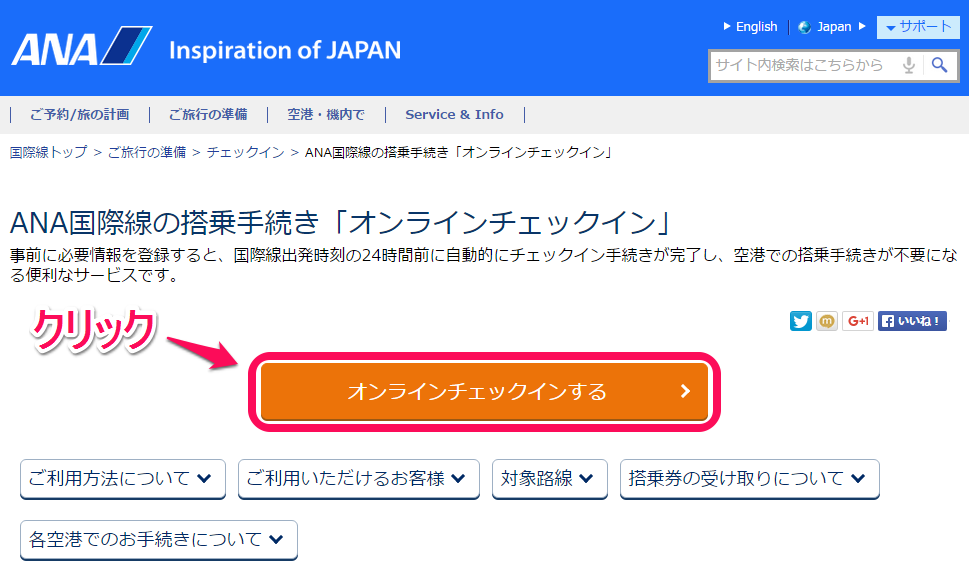
中央部にある「オンラインチェックインする」のタブをクリック。
予約番号/航空券番号から検索
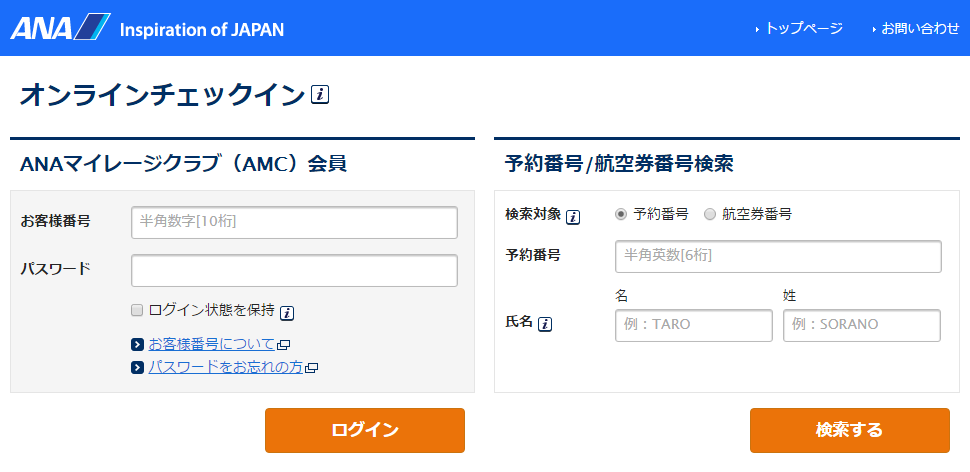
ANAのマイレージクラブの会員になっている場合は、マイルの登録申請ができます。
左側にANAマイレージクラブのお客様番号(10桁)とインターネットパスワードを入力して「ログイン」タブをクリック。次の画面でeチケット記載の予約番号または航空券番号および氏名を入力します。
[blogcard url=”https://aokitrader2.com/ana-mile-flight-tameru”]
ANAマイレージクラブの会員登録をしていない場合は右側のフォームにeチケット記載の予約番号または航空券番号と氏名を入力して進みます。
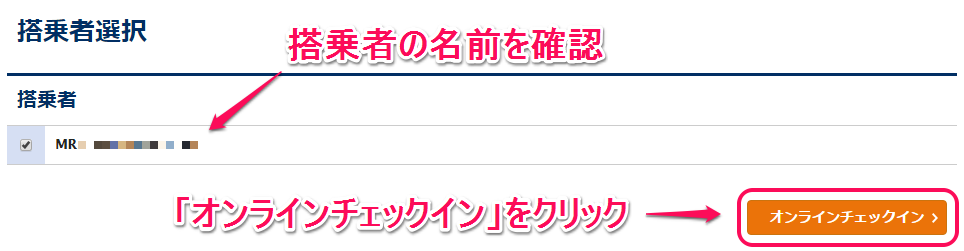
搭乗者の名前(アルファベット)が出てくるので確認をし、「オンラインチェックイン」をクリック。
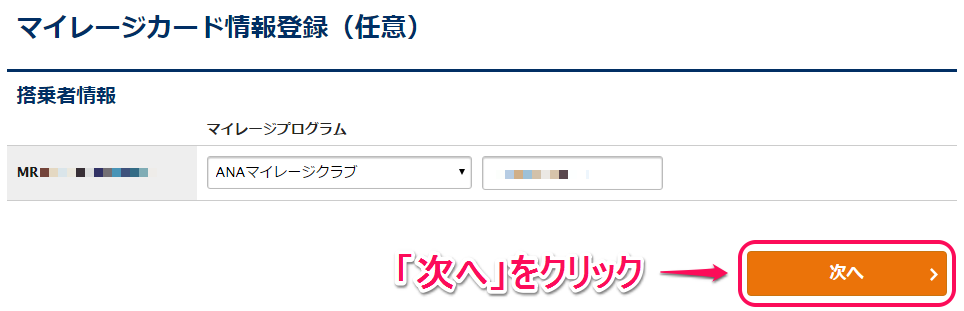
マイレージカードの情報も任意登録できます。ここで登録をしておけば、マイル情報も連携されるので便利ですね。
搭乗者情報を入力
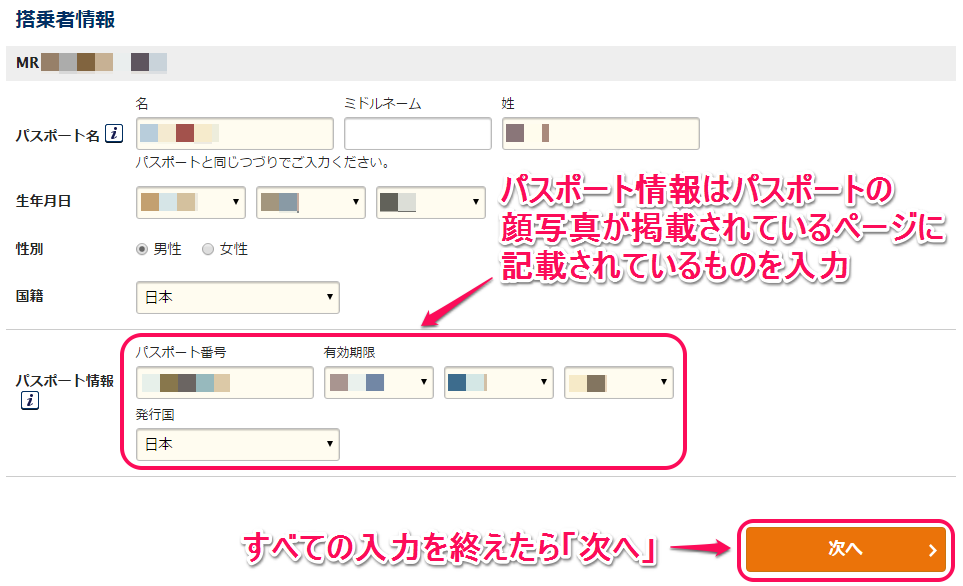
オンラインチェックイン内容確認画面
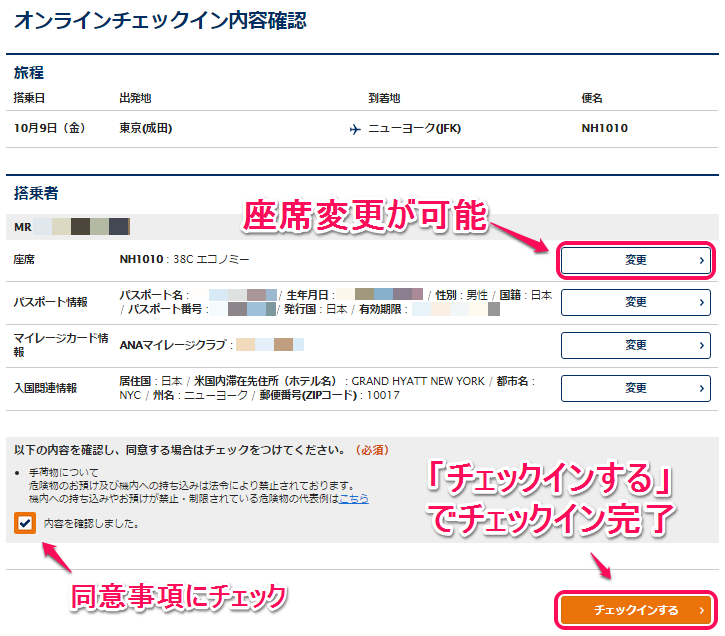
座席番号やパスポート情報、入国関連情報が掲載されています。問題がなければ、左下の同意事項を読んでチェックボックスにチェック。右下の「チェックインする」タブをクリックでチェックイン完了です。
座席指定
なお、座席を変更する場合、座席欄の「変更タブ」をクリックして座席変更ができます。
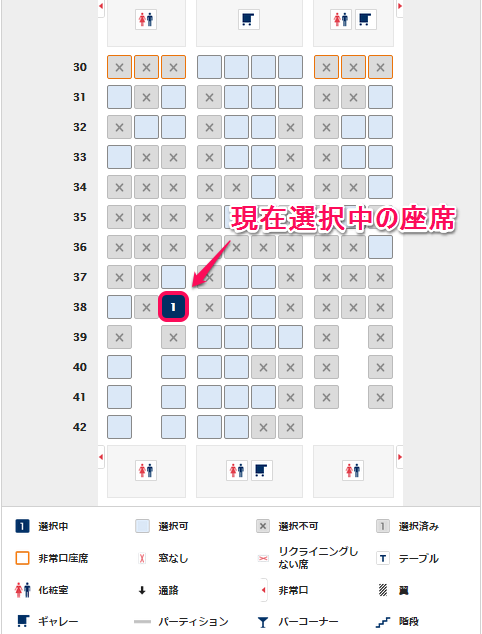
現在選択中の座席は「紺色」で示されています。水色の座席は選択が可能で、×印の座席には移動ができません。
- 紺色:現在選択中
- 水色:座席指定可能
- ×印:移動不可
また、搭乗便の混み具合も、この画面で確認することができます。
各座席の特徴やおすすめ度を確認する場合は、トリップアドバイザーのウェブサイト、SeatGuruが便利です。
[blogcard url=”https://aokitrader2.com/seatguru”]
搭乗券を発行
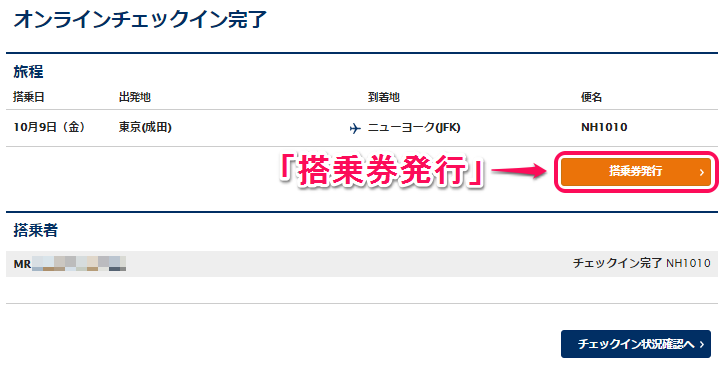
「オンラインチェックイン内容確認画面」で「チェックインする」をクリックすると上記の画面に遷移します。内容を確認して「搭乗券発行」を選択。
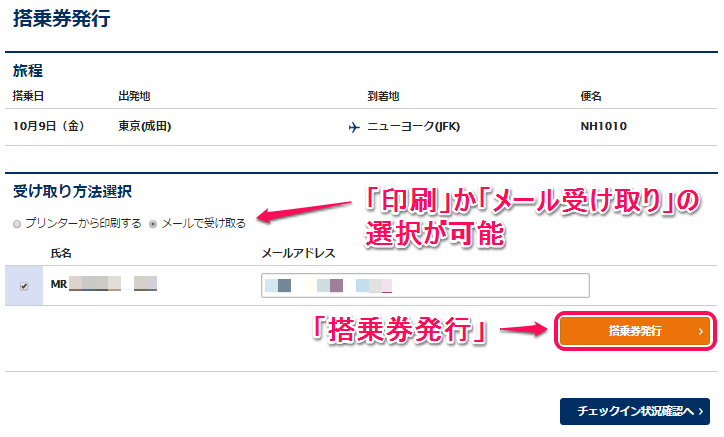
搭乗券は「印刷」か「メール受け取り」が選択できます。今回はメールで受け取ることにします。メールアドレスを入力したら「搭乗券発行」を選択。
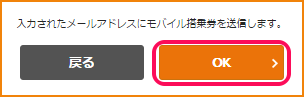
「OK」をクリック。
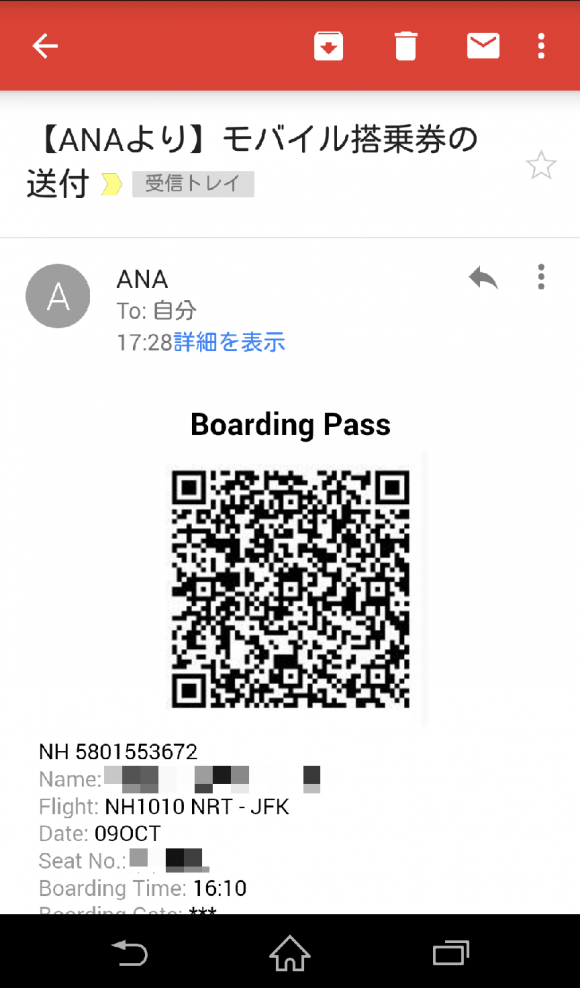
無事メールに「モバイル搭乗券」が届きました。このスマホ画面そのものが搭乗券となります。
紙の搭乗券も印刷可
なお、出発の60分前までに自動チェックイン機か手荷物優先カウンターに行けば、紙に印刷された搭乗券を受け取ることができます。
オンラインチェックインを行った後、便出発の60分前(羽田空港は40分前)までに、自動チェックイン機(一部空港に設置)、もしくは手荷物優先カウンターにてお受け取りください。
日本国内線から国際線へお乗り継ぎされる場合は、日本国内線出発時刻の30分前までにお受け取りください。

結局、搭乗手続きを行う際に「印刷しますか?」と聞かれたので、印刷することにしました。搭乗券はスマホ画面よりも実際にプリントされたアナログ(紙)の方がなにかと便利ですね。
まとめ

ANA国際線オンラインチェックインのメリットは「座席変更」できる点と、空港に行く時間にやや「ゆとり」ができる点ですね。
できなければ困るというほどのものでもないですが、時間に余裕のある方は、搭乗便の混み具合の確認がてら、オンラインチェックインをされてみてはいかがでしょうか?
それでは、よい旅を…。
[colwrap]
[col2][blogcard url=”https://aokitrader2.com/ana-mile-flight-tameru”]
[/col2]
[col2][blogcard url=”https://aokitrader2.com/ana-international-flight-wifi”][/col2]
[/colwrap]
[colwrap]
[col2][blogcard url=”https://aokitrader2.com/international-flight-economy-class-seat”]
[/col2]
[col2][blogcard url=”https://aokitrader2.com/neck-pillow”][/col2]
[/colwrap]
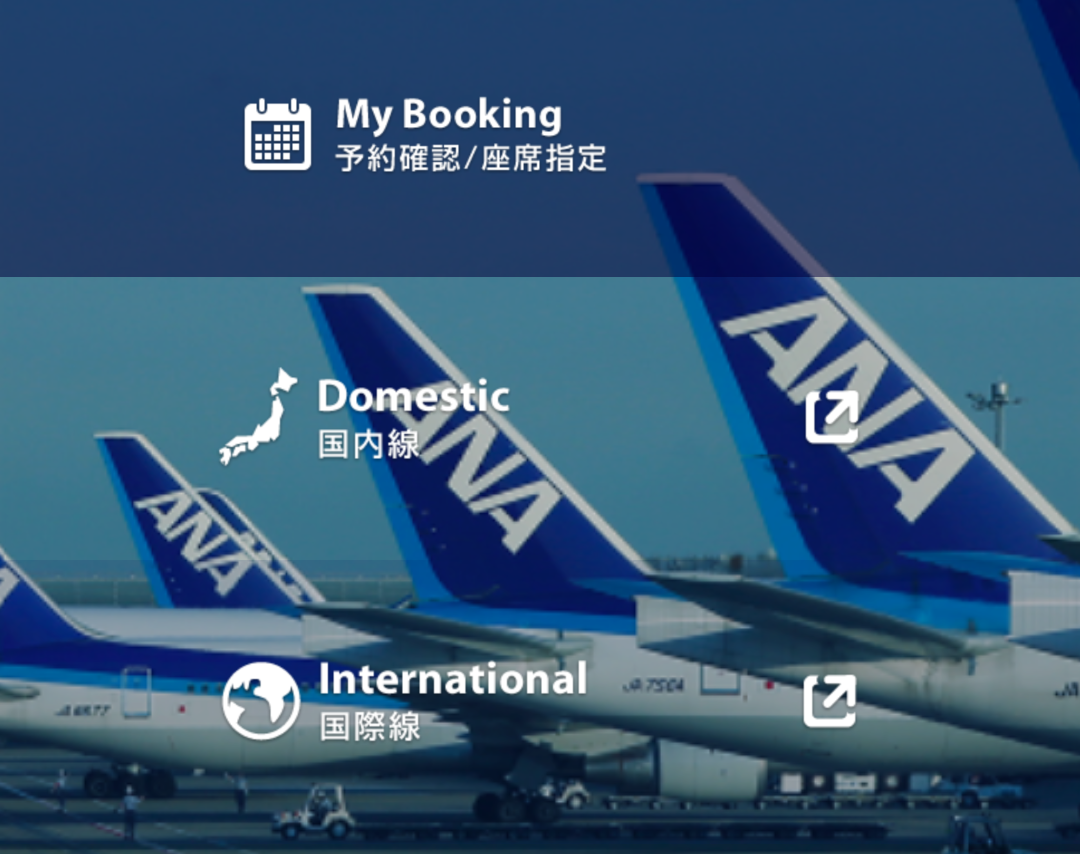


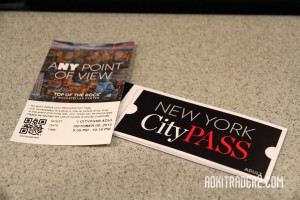




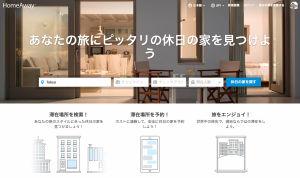
コメント